关注图老师电脑网络栏目可以让大家能更好的了解电脑,知道有关于电脑的更多有趣教程,今天给大家分享ps通道调色教程教程,希望对大家能有一点小小的帮助。
【 tulaoshi.com - ps调色教程 】
原图
(本文来源于图老师网站,更多请访问https://www.tulaoshi.com)
最终效果

1、打开原图素材,按 CTRL+J,复制一个图层,然后在图中的红圈那里,把图层的性质改成滤色,然后可以在旁边调整透明度,此举的目的是用叠加的方式,无损的增加照片亮度。如果觉得不够,可以再按CTRL+J再加一层。 调整完了,用CTRL+E命令,把图层合并,你复制了几次,就合并几次,最后成为一个图层。

2、点一下通道,用鼠标右键点蓝色通道,然后复制这个通道,得到蓝色tuLaoShi.com通道副本。

3、对蓝色通道副本执行:滤镜-》其他-》高反差保留,进去后出现画面,缺省值是10,十就十吧,我这个人很随和的,确定后退出。

4、还是刚刚的地方,选择滤镜-》其他-》最小值。缺省值好像是1,那就1吧,确认后退出。

5、下拉图像菜单,选择里面的计算,在跳出的对话框里,把混合模式,改成强光。 看下MM脸上的疙瘩,严重给加黑了。

6、把刚才的步骤再做两次,就是一共计算三次,看看下图右边的红圈,应该有(www.tulaoshi.com)Alpha3的通道。
(本文来源于图老师网站,更多请访问https://www.tulaoshi.com)
7、这步有两个步骤,一是点一下下图右下角的小白圈,二是下拉选择菜单,选择里面的反向。

8、刚刚有小插曲,图片太大了,怎么都无法缩小到300K以下,新电脑,整了半天,最后下载一个光影魔术手,把照片降低精度,结果有几张照片很模糊啊,不影响,看明白就好。

9、最关键的,点一下通道上面的,RGB。我很多次经常忘记点这个,结果,图片是蓝色的,呵。
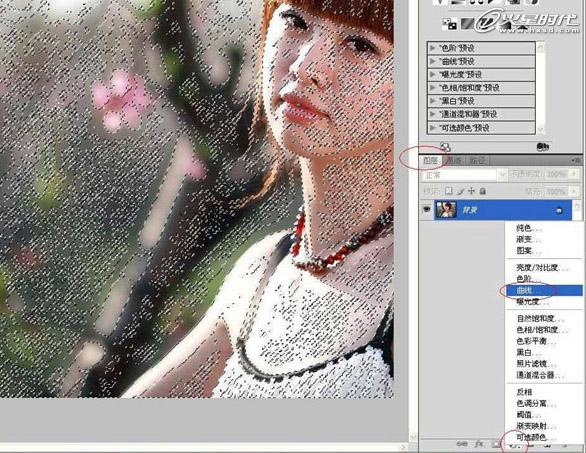
10、这步要做三个事情,一是点一下图层,然后点一下右下角那个半白半黑的圆形图标,然后是在跳出的菜单里选择曲线。
11、在跳出的曲线栏里,试着拖一下曲线,你马上会发现,往下拉,MM年纪苍老十岁,往上来,小鸟渐渐变凤凰。 注意:不要,拉太多,后面还有事情要做。

12、刚才说不要拉得太多了,就是因为拉多了,MM脸会变得跟果冻一样,很不自然。
下面按一次 CTRL+E 把刚刚复制的调整曲线的图层跟底层合并,然后回到通道,用鼠标右键点击绿色通道,复制。

13、对绿色通道副本进行操作,把刚刚对蓝色通道做的事情,再做一次。这次小鸟真的要变凤凰了最后。

14、按一次CTRL+E把刚才两个图层合并,然后用盖章功能把一些顽固的瑕疵盖掉。 注意:流量和不透明度参数要修改,没有把握就小一点,多修几次。

最终效果:

来源:https://www.tulaoshi.com/n/20160405/2124720.html